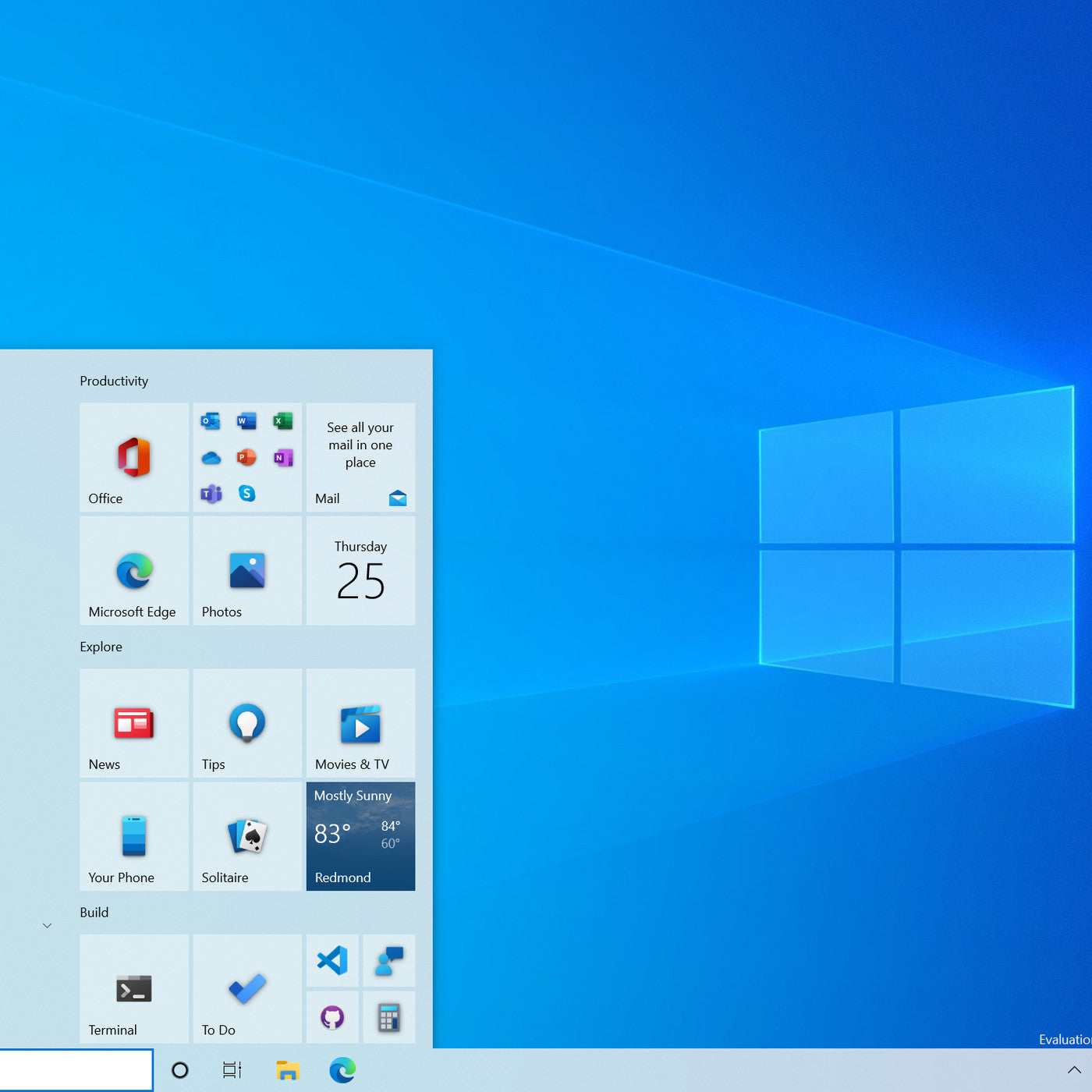Dans cet article, nous mettrons en évidence les mises à jour du menu Démarrer et de l'interface utilisateur remaniés de Windows 10 qui ont l'air vraiment cool, et nous en apprendrons davantage sur la mise à jour.
Les utilisateurs sont curieux de savoir si leur bien-aimé Windows 10 a reçu de nouvelles fonctionnalités, une mise à jour de l'interface utilisateur ou d'autres nouvelles suite à l'annonce par Microsoft de son nouveau système. Heureusement, la sortie du nouveau système d'exploitation Windows 11 implique également certaines améliorations de Windows 10, comme le tout nouveau système d'exploitation Start. menu.
Mise à jour du 24/06/2021 : Microsoft vient de terminer l'événement Windows du 24 juin, en annonçant, entre autres choses, le nouveau Windows 11. Sans aucune mention de Windows 10.5 ou Windows 10X, nous ne savons toujours pas quelles mises à jour exactes seront apportées au système.
Windows 10 est un système d'exploitation étonnant, mais il y a toujours place à l'amélioration. Microsoft l'a reconnu et a commencé à travailler sur un tout nouveau menu Démarrer qui sera inclus dans une future mise à jour du système.
De manière générale, les utilisateurs pensent que le système manque de cohérence. Bien que la plupart des interfaces partagent un design moderne et épuré, de nombreux éléments ne semblent pas à leur place ou ne fonctionnent pas correctement. Le menu Démarrer est l'une des choses qui peuvent changer lors d'une mise à jour.
Voici ce que nous savons grâce aux spéculations et aux builds Insider, et ce que vous pouvez attendre d’une future mise à jour de Windows 10.
Il est temps d'arrondir les bords
Un tweet de Zac Bowden taquinait déjà les coins arrondis de Windows 10 dès février 2021. Maintenant que Microsoft a enfin confirmé et introduit Windows 11, cela soulève une question : obtenons-nous également ce look dans Windows 10 ? La réponse n’est pas encore exactement confirmée, mais vous pouvez vous attendre à ce qu’elle apparaisse dans une prochaine mise à jour.
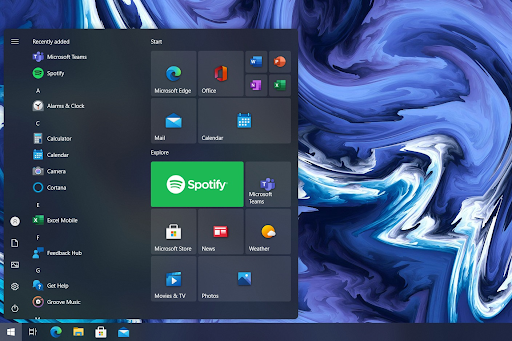
Bien que les Windows Insiders puissent déjà accéder aux nouvelles icônes d'application et les utiliser, il n'y a aucune mise à jour concernant les coins arrondis du menu Démarrer. Il est possible que la mise à jour « Sun Valley » pour Windows 10 ait cette refonte.
De nouvelles icônes Windows 10 apparaissent dans le menu Démarrer
Microsoft a commencé à déployer des icônes nouvelles et mises à jour pour les Windows Insiders plus tôt cette année. Les icônes feront également partie du prochain système Windows 11, mais ne vous inquiétez pas. Ils sont ajoutés à Windows 10 ainsi que dans le cadre d'une nouvelle mise à jour.
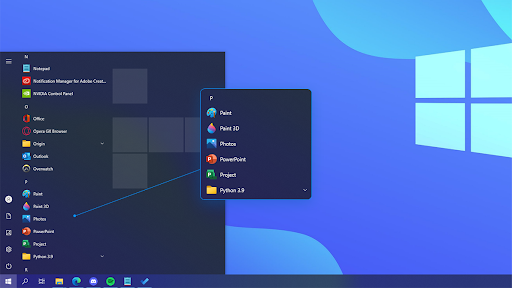
Il y a beaucoup de buzz autour de ces nouvelles icônes. Avec cette refonte visuelle, ils signalent essentiellement que Windows 10 s'éloigne enfin de ses origines Windows 7, vers un look plus moderne et plus épuré, semblable à celui de Windows 11.
Certaines icônes qui ont été modifiées incluent la corbeille, les icônes de dossier, ainsi que les dossiers par défaut Bureau, Documents, Téléchargements, Musique, Images et Vidéos dans le Gestionnaire de fichiers.
Bien que cette mise à jour soit progressivement déployée auprès du grand public et des utilisateurs réguliers de Windows 10, les Windows Insiders de la branche Dev peuvent déjà accéder et essayer les icônes parmi de nombreuses autres mises à jour du système. . Rejoignez le programme si vous souhaitez participer au développement, préférez le nouveau look ou souhaitez vous préparer à Windows 11.
Dites adieu aux vignettes dynamiques
Microsoft a introduit ces vignettes dynamiques dans Windows 8. En raison de l’indignation provoquée par la déception des utilisateurs face à cette fonctionnalité, ils ont rapidement réalisé que ce n’était pas un succès.
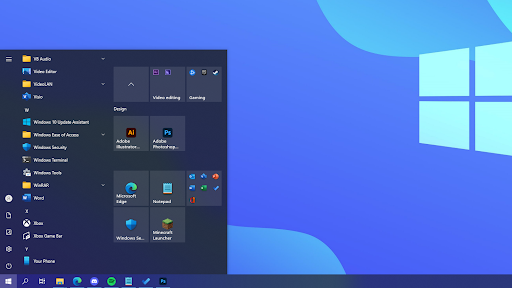
Dans les premières versions de Windows 10, les vignettes dynamiques étaient considérablement réduites à ne plus faire partie du menu Démarrer standard. Malgré sa nature moins obstructive, il n’a toujours pas suscité beaucoup d’amour. Les utilisateurs recherchent souvent comment désactiver les Live Tiles dans le menu Démarrer en raison de ses lacunes. Cela peut ralentir un ordinateur et ne servir à rien.
Avec la nouvelle mise à jour du menu Démarrer, cette fonctionnalité semble être entièrement supprimée. Les vignettes s'effacent désormais de manière transparente vers l'arrière-plan, affichant un aspect fluide sur l'ensemble de l'ordinateur. Nous pouvons également constater une meilleure prise en charge des modes clair et sombre à l’échelle du système, renforçant ainsi la cohérence de la conception.
Comment mettre à jour Windows 10 pour obtenir le nouveau menu Démarrer
Voulez-vous savoir comment être le premier à mettre la main sur les dernières fonctionnalités de Windows 10 ? Lisez ce guide étape par étape pour savoir comment mettre à jour rapidement votre système d'exploitation.
- Cliquez sur l'icône Windows en bas à gauche de votre écran pour afficher le menu Démarrer. Choisissez Paramètres ou utilisez le raccourci Windows + I.
- Cliquez sur la vignette Mise à jour et sécurité. C'est ici que vous pouvez trouver la plupart de vos paramètres Windows Update et choisir quand recevoir les mises à jour.
- Assurez-vous de rester sur l'onglet Windows Update par défaut. Cliquez sur l'option Rechercher les mises à jour et attendez que Windows 10 trouve les mises à jour disponibles.
- Si des mises à jour sont déjà affichées, cliquez sur le lien Afficher toutes les mises à jour facultatives pour les voir et les installer.
- Si une mise à jour est trouvée, cliquez sur l'option Installer et attendez que Windows 10 télécharge et applique les mises à jour nécessaires.
Rejoignez le programme Insider pour obtenir un accès anticipé
Nous aimons tous le contenu exclusif et l'accès anticipé aux dernières avancées technologiques. Heureusement, Microsoft est là pour donner accès à tous aux dernières améliorations. Souhaitez-vous vous impliquer et tester les prochaines nouveautés de Windows 10 ? Devenez un Windows Insider.
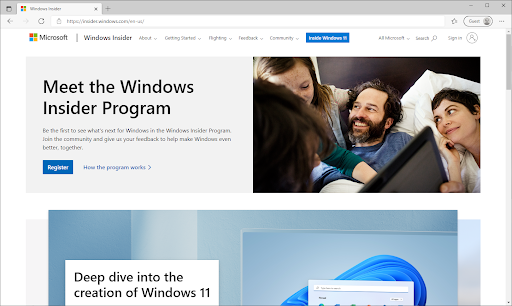
Si vous souhaitez accéder aux premières versions et tester les nouvelles fonctionnalités du menu Démarrer avant leur publication dans des mises à jour publiques majeures, rejoignez le programme Windows Insider. Rejoignez les millions de membres en vous rendant sur le site Web officiel de Windows Insider et en cliquant sur le bouton « Devenir un initié ».
Réflexions finales
Microsoft fait définitivement le bon choix en mettant à jour le menu Démarrer de Windows 10, car il s’agit sans doute de la partie la plus vitale du système. Vous le voyez tous les jours, vous l’utilisez tous les jours et vous y êtes coincé depuis 5 ans. C'est le cas si vous n'aviez pas encore découvert les thèmes personnalisés pour Windows 10.
Nous sommes impatients de voir où cette mise à jour mènera Windows 10 et comment Windows 11 façonnera l'apparence future du système d'exploitation. Tenez-vous au courant de toutes les mises à jour et actualités concernant les mises à jour de Microsoft en revenant sur notre site Web.
Notre Centre d'aide propose des centaines de guides pour vous aider si vous avez besoin d'aide concernant votre système d'exploitation. Revenez nous voir pour des articles plus informatifs, ou contactez avec nos experts pour une assistance immédiate.
Encore une chose
Souhaitez-vous recevoir des promotions, des offres et des réductions pour obtenir nos produits au meilleur prix ? N'oubliez pas de vous inscrire à notre newsletter en entrant votre adresse email ci-dessous ! Soyez le premier à recevoir les dernières nouvelles dans votre boîte de réception.
Vous aimerez peut-être aussi
» Comment utiliser Ultimate Windows Tweaker 4 pour Windows 10
» Nouvelles icônes dans l'Explorateur de fichiers : révision visuelle de Windows 10
» Arrière-plans différents sur deux moniteurs [Meilleure méthode ]